Élaboration de votre scénario
Objectifs de formation
Une fois cette unité terminée, vous pourrez :
- Expliquer l’intérêt des scénarios
- Décrire le processus de création d’un scénario
Maîtrise des scénarios
Vous passez des heures à créer le récit parfait pour votre audience. Il est donc normal que vous souhaitiez que vos démonstrations se déroulent sans encombre. Une façon de vous en assurer est de créer un scénario.
Un scénario est une représentation visuelle de votre récit de démonstration. L’objectif du scénario est de transformer votre idée de récit en une présentation découpée diapositive par diapositive et clic par clic. Toutefois, il ne s’agit pas de ce que vous allez présenter à votre client. Le scénario sert plutôt de modèle à vos équipes et à vous-même pour commencer l’élaboration de votre démonstration.
Maintenant, vous vous demandez peut-être : « Si j’ai mon récit est déjà écrit, ai-je vraiment besoin d’un scénario en plus ? » La réponse est un retentissant « Oui ! » En effet, les scénarios :
- identifient les failles dans votre récit ;
- illustrent diapositive par diapositive ce qu’il est possible de faire lors de votre présentation ;
- présentent aux autres équipes les éléments à élaborer et les résultats attendus ;
- permettent de gagner du temps, car l’élaboration d’une démonstration prend beaucoup plus de temps que la création d’un scénario ;
- associent votre récit aux objectifs de votre client.
Sur la voie de la réussite
Prêt à décoller ? Voici les quatre étapes à suivre pour créer votre scénario.
- Sur un tableau blanc, écrivez les unes à la suite des autres les différentes étapes du récit de votre démonstration.
- Identifiez les produits et les appareils impliqués dans chaque étape de votre démonstration, et définissez les transitions entre ces dernières.
- Préparez des ébauches de diapositive potentielles à l’aide de Google Slides.
- Créez votre démonstration.
Voici une règle de base importante : retravaillez votre récit jusqu’à ce qu’il soit pertinent dans le cadre d’un découpage diapositive par diapositive, et éliminez les éléments qui ne fonctionnent pas dans le cadre de votre scénario.
Étape 1 : utilisation d’un tableau blanc
Un tableau blanc est un outil idéal pour commencer à construire la trame de votre récit de démonstration, car vous pouvez facilement y apporter des modifications. Sur le tableau blanc, vous placez votre héros, votre difficulté, votre assistant et votre victoire le long d’une chronologie.
Réfléchissez à ce point. Toutes les histoires ont un début et une fin, n’est-ce pas ? C’est le moment d’esquisser cela de manière linéaire.
Voyons comment procéder dans le contexte de la démonstration client que vous devez bientôt effectuer devant Maisie Summers, la propriétaire d’entreprise locale dont nous avons parlé dans l’unité 1. Encore une fois, nous utilisons des exemples de produits Salesforce dans cette section. Essayez d’imaginer comment vous emploieriez ces mêmes outils avec vos produits et services.
Indiquez votre objectif en haut du tableau. Par exemple : ne plus être une entreprise déconnectée des préoccupations de ses clients, mais être au contraire à l’écoute de ceux-ci. Tracez quatre quadrants, en les intitulant Héros, Assistant, Difficulté et Victoire. Enfin, rédigez une brève description pour chacun, par exemple « Héros : un responsable de magasin », « Assistant : Engagement Marketing Cloud », « Défi : diminution de la satisfaction client », « Victoire : augmentation de la satisfaction client et du chiffre d’affaires ».

Étape 2 : représentation visuelle de votre scénario
Vous utilisez votre application sur un ordinateur de bureau ou sur un iPhone ? Dessinez ces appareils sur votre tableau blanc.
Vous aviez l’habitude d’utiliser votre application sur un iPhone, mais comptez désormais l’utiliser sur un ordinateur de bureau ? Écrivez comment vous allez procéder. En voyant chaque étape devant vos yeux, vous savez clairement où se situe chaque élément de votre récit et comment vos transitions se déroulent.
Si vous rencontrez des difficultés, essayez d’intervertir vos produits et vos transitions pour apporter davantage de fluidité.
Voici un exemple de la façon de procéder dans le cadre de la démonstration destinée à Maisie.
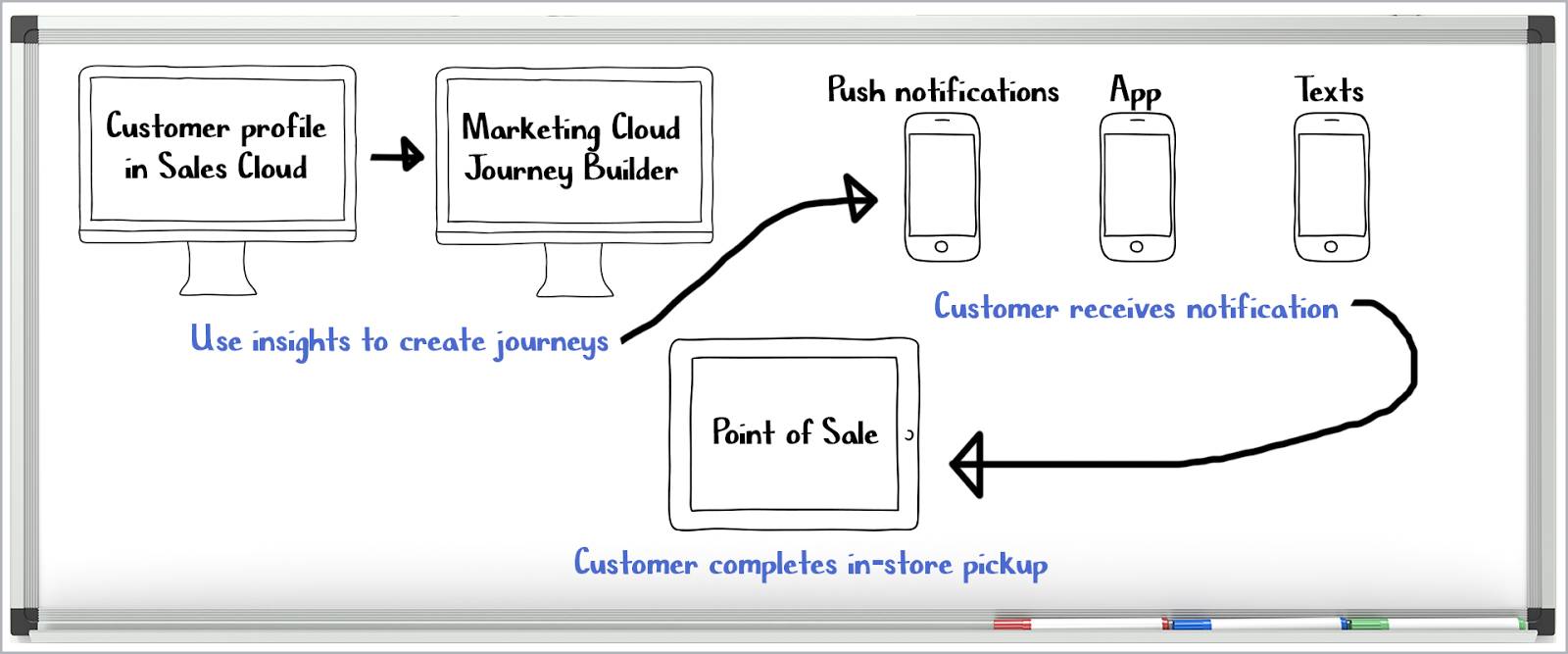
Maisie dessine un ordinateur de bureau sur le tableau blanc et elle écrit « Profil client dans Sales Cloud » sur l’écran pour indiquer ce qu’elle montrera à cette étape de la démonstration. Maisie trace ensuite une flèche vers la droite et elle dessine un autre ordinateur de bureau, en écrivant cette fois « Journey Builder de Marketing Cloud Engagement » sur l’écran pour indiquer la transition vers la partie de la démonstration consacrée à Marketing Cloud Engagement. Ces deux éléments sont regroupés et sont accompagnés du texte « Utilisation d’informations pour créer des parcours » pour représenter la première partie de la démonstration.
Maisie trace ensuite une autre flèche dirigée vers le haut et vers la droite, en direction de trois croquis représentant des iPhone. L’écran du premier téléphone affiche « Notifications automatiques », ce qui indique la fonctionnalité qui y sera présentée. L’écran du deuxième téléphone affiche le mot « Application », ce qui indique qu’elle présentera ici l’application pour smartphone.
Enfin, le troisième téléphone affiche « SMS » sur son écran pour indiquer une interaction par SMS. Une dernière flèche pointe vers la dernière étape de la démonstration, représentée par le croquis d’un iPad sur l’écran duquel on peut lire « Point de vente ». Cette dernière étape représente la fin de la démonstration, qui traite du processus de retrait en magasin par le client.
Une fois que vous avez défini votre flux et vos transitions, préparez-vous à rassembler toutes vos idées.
Étape 3 : constitution de votre récit dans Google Slides
Commencez à planifier l’apparence de chacune de vos diapositives dans Google Slides. Comme il ne s’agit pas d’une présentation destinée à votre client, votre objectif n’est pas que chaque diapositive soit parfaite. Ces diapositives vous servent plutôt à déterminer si vous êtes en mesure de communiquer des informations clés à votre audience tout en faisant avancer votre récit.
Utilisez des encadrés simples en employant du texte en tant qu’espaces réservés jusqu’à ce que vous puissiez mettre à jour votre diaporama avec des captures d’écran. Ajoutez simplement ces encadrés dans Google Slides sans perdre de temps à prendre des captures d’écran ou à parcourir Internet pour trouver l’image parfaite.
Lors de la création de vos diapositives, programmez un clic de démonstration par page.
Voici un exemple de la façon de procéder lors de l’élaboration de l’ébauche de votre plan d’interaction Journey Builder destiné à votre démonstration.
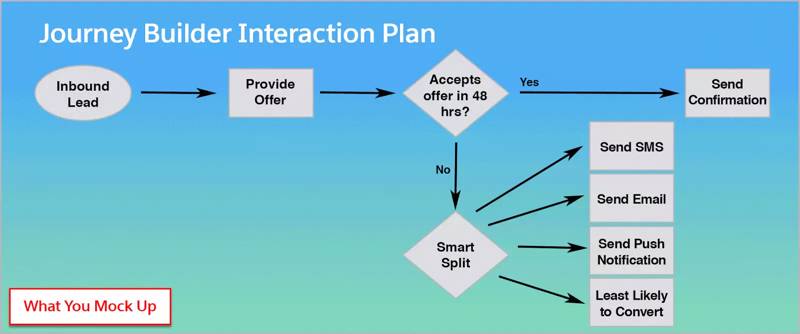

Ici, nous commençons par créer une simple ébauche de ce à quoi ressemblerait notre plan d’interaction Journey Builder. Elle est composée de formes standard à fond gris, comme des cercles, des triangles et des carrés. Dans chacune de ces formes se trouve un texte décrivant ce que la forme représente, par exemple, « piste entrante » ou « offre ». Lorsque vous saurez précisément ce que contiendra cet écran dans la démonstration finale, créez-en une version à l’apparence parfaite qui reprend les éléments de votre ébauche.
Étape 4 : création en toute confiance
Maintenant que votre scénario est finalisé et prêt à être utilisé, posez-vous les questions suivantes :
- Quelle partie de cette démonstration sera la plus difficile à élaborer ?
- Quel élément prendra le plus de temps à créer ?
- Dois-je demander à une autre équipe de m’aider à créer cette démonstration ?
En concevant un scénario et en vous posant ces questions, vous avez toutes les cartes en main pour produire votre présentation avec succès. Maintenant que vous avez terminé tout votre travail préparatoire, passez à la pratique !